Znova zaženite in zaustavite Windows z ukazom SHUTDOWN.
Uporaba ukaza zaustavitev V ukaznem pozivu lahko končate uporabniško sejo, znova zaženete računalnik, preklopite v način mirovanja ali izklopite napajanje. Z ustreznimi dovoljenji se lahko ukaz za oddaljeni sistem izvede.
Če v ukazni vrstici niso podani nobeni parametri ali če /?
- potem je na zaslonu kratek sklic na uporabo ukaza.
Namesto skladnje / ključ dovoljeno uporabo -Ključ
Ekipa zaustavitev lahko sprejme naslednje parametre:
/ iPrikaže grafični uporabniški vmesnik.
Ta parameter bi moral biti prvi.
/ lPrekinitev seje. S tem parametrom ni mogoče uporabiti
z / m ali / d.
/ sZaustavite računalnik.
/ rDokončajte zaustavitev in ponovno zaženite računalnik.
/ gDokončajte zaustavitev in ponovno zaženite računalnik. Zaženi vse
registriranih aplikacij po ponovnem zagonu sistema.
/ aPrekliči zaustavitev sistema.
Ta parameter lahko uporabite samo med čakanjem.
/ pIzklopite lokalnega računalnika brez odlašanja ali opozorila.
Lahko se uporablja s parametri / d in / f.
/ hPrenos lokalnega računalnika v stanje mirovanja.
Lahko se uporablja z / f.
/ hybrid Izvede zaustavitev računalnika in jo pripravi za hiter zagon.
/ s.
/ eDoločite razlog za nepričakovano zaustavitev računalnika.
/ oPojdite v napredni meni možnosti zagona in znova zaženite računalnik.
Uporabiti se mora s parametrom / r.
/ m. \\ tPodajte ciljni računalnik.
/ t xxx Določa čas čakanja xxx sekund, preden računalnik ugasne.
Velja razpon: 0-315360000 (10 let); privzeta vrednost: 30
.
Če je zamuda daljša 0
pomeni uporabo parametra / f.
/ c »komentar«Komentirajte razlog za ponovni zagon ali zaustavitev.
Dolžina ne sme presegati 512 znakov.
.
/ fPrisilno zapiranje tekočih aplikacij brez opozorila uporabnikov.
Pomeni uporabo parametra / fče
za parameter / t večja 0
.
/ d xx: yy Razlog za ponovni zagon ali zaustavitev.
p pomeni redno ponovno zagon ali zaustavitev.
u pomeni, da razlog določi uporabnik.
Če ni podana nobena str"niti" u", ponovni zagon in zaustavitev nista načrtovana.
xx - število temeljnega vzroka (pozitivno celo število manj kot 256).
yy - dodatna številka razloga (pozitivno celo število manj kot 65536).
Za nadzor procesov zaustavitve in ponovnega zagona mora imeti uporabnik skrbniške pravice za upravljani sistem.
Primeri uporabe ukaza SHUTDOWN:
izklop / s / t 0 - takoj izklopite računalnik.

Če želite računalnik izklopiti z zakasnitvijo, morate namesto ničel določiti zakasnitev v sekundah:
izklop / s / t 60

shutdown / s - po 30 sekundah izklopite računalnik. Po privzetku se bo ponovni zagon izvedel v 30 sekundah, če parameter ni podan. / t

Uporabnik bo prejel opozorilo o načrtovani zaustavitvi.
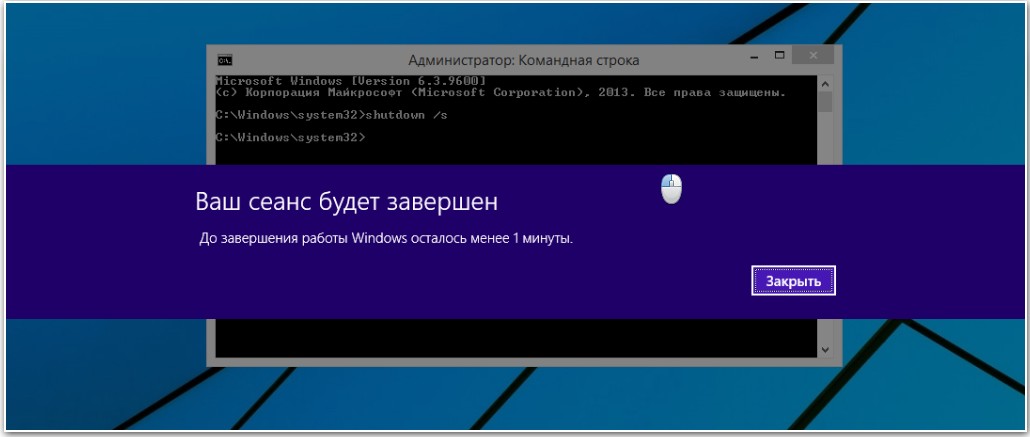
Če je zamuda zelo dolga, na primer 60 minut (3600 sekund), se v spodnjem desnem kotu zaslona namesto opozorilnega okna prikaže pojavno sporočilo.

Med zakasnitvijo lahko zaustavite zaustavitev računalnika. V ta namen v ukazno vrstico vnesite ukaz:
shutdown / a
shutdown / s / t 60 / m 192.168.0.10 - po 60 sekundah izklopite računalnik z naslovom IP 192.168.0.10.

shutdown / l - odjavite trenutnega uporabnika. Ukaz za končanje seje se lahko izvede samo na lokalnem računalniku in samo za trenutnega uporabnika. Enako kot odjava brez parametrov.

shutdown / h - preklopite računalnik v stanje mirovanja. Ko izvajate ukaz, vse informacije od rAM (procesi, programi, podatki) se shranijo v posebno datoteko hyberfil.sysv korenskem imeniku sistemskega pogona in izvede normalno izklop. Ko naslednjič vklopite računalnik, upravitelj zagona programa Windows izvedite obnovitev stanja sistema iz datoteke hyberfil.sys. Način mirovanja mora biti omogočen za ta računalnik, na primer ukaz powercfg / h on ali z uporabo snap Napajanje plošče nadzor oken . Prav tako se zavedajte, da boste za izvajanje tega načina potrebovali veliko prostora na trdem disku za kopijo RAM-a.

shutdown / g - ponovni zagon z obnovitvijo izvajanja aplikacij, registriranih s funkcijo API-ja RegisterApplicationRestart. Običajno se uporablja pri posodabljanju sistema, ko postopek namestitve zahteva ponovni zagon z nadaljevanjem namestitvenega postopka.
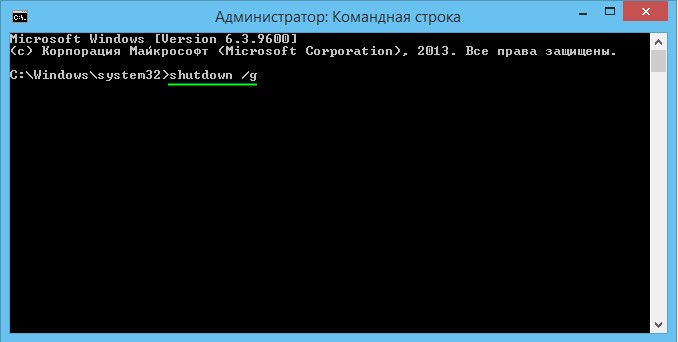
shutdown / i - izvajanje grafičnega okolja pripomočka shutdown.exe. Prikaže se pogovorno okno za oddaljeno zaustavitev.

V oknu Pogovorno okno za oddaljeno zaustavitev Za izvedbo zaustavitve, ponovnega zagona ali odjave uporabniške seje morate z gumbom vnesti ime ali naslov IP računalnika Če želite dodati, izberite želeno dejanje, razložite in izpolnite polje Opombabesedilo, iz katerega bo prikazano v informativnem sporočilu o načrtovanem ukrepu. Za večino razlogov, polje Opomba je obvezen, in če ni izpolnjen, gumb Ok bo neaktivno.
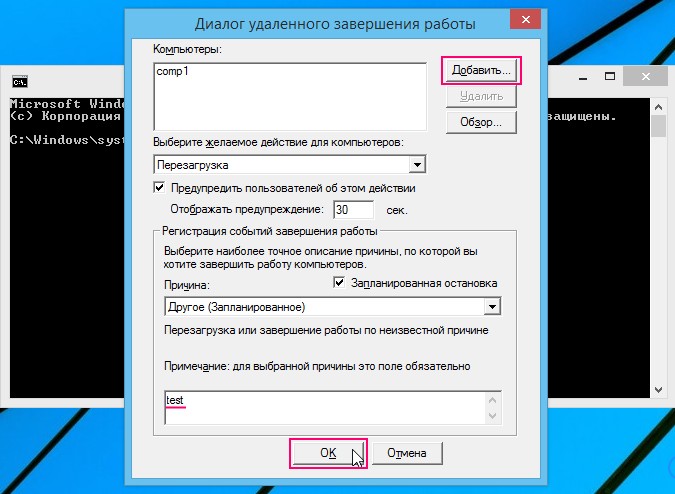
Treba je opozoriti, da je ukaz zaustavitev lahko uporabite ne samo v ukazni vrstici, ampak tudi na primer pri ustvarjanju bližnjic za zaustavitev ali ponovni zagon računalnika.
Veliko uporabnikov operacijskih sistemov Windows ne ve, da lahko znova zaženete računalnik ukazno vrstico Windows. Ta metoda je uporabna, ko ste povezani z njo oddaljenega računalnika (oddaljeni ponovni zagon), ali če morate ustvariti skript za ponovni zagon in ga izvajati po urniku prek razporejevalnika.
Torej - kako znova zagnati računalnik preko ukazne vrstice?
Za ponovni zagon v operacijskem sistemu Windows obstaja posebna zaustavitev ukazne vrstice.
Skladnja ukaza je naslednja:
Primeri uporabe:
Zaustavitev računalnika prek ukazne vrstice:
Enako s prisilno prekinitvijo vlog:
Enako s sporočilom v oknu:
shutdown -r -t 60 -c "Ponovni zagon v minuti"
Prekliči Windows z zakasnjenim vnovičnim zagonom:
shutdown -a
Če je potrebno, lahko ukaze postavite v BAT-datoteko in uporabite kot skript!
Častitljiva skrbniki sistema po vsem svetu raje uporabljajo ukazno vrstico. Psihološki razlog je, da se počutite boljši od navadnega uporabnikane glede na to, kako banalno je. Vendar pa obstaja resnična potreba - ukazna vrstica nudi veliko več prožnosti pri upravljanju sistema.
Zdi se, da ta izjava velja samo za sisteme Linux, kjer je upravljanje ukaznih vrst najbolj napredna in tradicionalna metoda. Toda to je stereotip. Nenazadnje ima Windows NT skoraj enaka administrativna orodja kot Unix, samo ukazi se imenujejo malo drugače. Na primer, če se ponovni zagon iz ukazne vrstice v Linuxu lahko izvede s preprostim ponovnim zagonom, potem morate v sistemu Windows vnesti ukaze s parametri.
Ni niti enega od načinov, da bi "sistem prosili" za ponovni zagon! Najbolj očitna je uporaba orodja shutdown.exe. Preprosta ponovna zagon z njegovo pomočjo se izvede na naslednji način - shutdown -r -t 0. To pomeni, da se mora sistem takoj ponovno zagnati. Številni parametri, katerih namen je podrobneje najti pogovorno okno z ukazom "-?", Omogočajo uporabniku prikaz opozorilnega znaka. Na primer, variacija ukazi za zaustavitev.exe -r -t 60 -c. Preventivni ponovni zagon po 60 sekundah bo prikazal ta znak na zaslonu in ustvaril rahlo enominutno zakasnitev, ki bo uporabniku omogočila shranjevanje dokumentov. Opozoriti je treba, da je komentar omejen - določite lahko največ 127 znakov.
Ponovno zagon iz ukazne vrstice se lahko zažene s tipko "-f", nato pa se aplikacije prisilno prekinejo, brez opozorila. Pogosto se zgodi, da se sprašujete, ali želite znova zagnati računalnik. Ni prepozno - uporabite ukaz shutdown s tipko -a, ki bo preklicala ponovni zagon.
Poleg standardnega pripomočka, ki ga je mogoče znova zagnati iz ukazne vrstice, obstajajo tudi drugi načini, od katerih so nekateri izvirni, vendar so mnogi prišli iz Unix-sistemov. Eden od teh ukazov očitno temelji na sistemih Linux. Oglejte si, kako prefinjeno je. znova zaženite okna iz ukazne vrstice: ping -n seconds 127.0.0.1\u003e nul & wmic OS WHERE Primarna = "TRUE" CALL Win32Shutdown 6.
Upoštevajte, da se uporablja preusmeritvena ikona, še vedno pa je omenjena nič. Seveda morate namesto -n sekunde določiti znesek, s katerim načrtujete ponovni zagon.
Eden od temeljev upravljanja Windows je proces rundll32.exe, ki je gostiteljski proces. Z njim, naloženo v knjižnico. Ta program ima ukazni vmesnik, ki omogoča upravljanje z grafičnimi elementi. Lahko ga tudi znova zaženete iz ukazne vrstice: undll32 user.exe, ExitWindowsExec 2.
Zgoraj je najlažji način za ponovno zagon prek rundll32, ki se izvaja na vseh sistemih.
Uporabite lahko tudi običajni klic za pogovorno okno za zaustavitev: undll32 msgina, ShellShutdownDialog. Ali pa takoj izklopite računalnik: RUNDLL.EXE user.exe, ExitWindows.
Obstajajo ekipe, ki delujejo daleč od vseh sistemov, vendar samo na XP do SP2. To uporablja element cevovoda (|), ki je značilen za sisteme z Unix: echo y | net stop eventlog.
Ukaz deluje na naslednji način: uporablja se napaka, ki omogoča zaustavitev storitve dnevnika vitalnih dogodkov, ki sproži samodejni ponovni zagon.
Vendar primer ni omejen na navedene skupine. Če želite znova zagnati računalnik, lahko uporabite skripte na Visual Basic (VBS), pripomočke sosednjih Microsoftovih podjetij. Na primer, psshutdown iz kompleksa Ps Tools, ki je dejansko boljša zaustavitev. V ukazno mizo vnesite naslednji ukaz: psshutdown -r -f -t 30. S tem boste v 30 sekundah ponovno zagnali lokalni ali oddaljeni računalnik.
Daljinski zagon iz ukazne vrstice, recimo, z, se izvede z ukazom psshutdown -r comp1, kjer je comp1 ime osebnega računalnika, lahko pa so navedeni ločeno z vejicami. Lepo bi bilo obvestiti uporabnike o ponovnem zagonu. To naredite tako, da v psshutdown uporabite stikalo -m. Standardni ukaz za ponovno zagon oddaljenih računalnikov je tsshutdn.
Morda ne boste potrebovali vseh teh metod, toda za splošni razvoj je zelo koristno vedeti vsakogar, ki pogosto naleti na upravljanje računalnika s sistemom Windows.
Ponovni zagon sistema je potreben ne samo po namestitvi gonilnikov in različnih programov, ampak tudi v primeru, ko je računalnik zamrznjen ali je prišlo do neke vrste napake. Vendar je v redkih primerih to zelo težko. Zažene se ukazna vrstica, s katero lahko izvedete ne samo sistemski ponovni zagon, ampak tudi postavite računalnik v način mirovanja, prisilno prekinete programe.
Dešifrirajte ukaz za zaustavitev za Windows 10
V primeru, ko se uporabnik odloči, da ne bo zagnal sistema Windows 10, bo ukaz za preklic naslednji: shutdown / a.

Po zagonu ukaza se v oknu z obvestili prikaže sporočilo, da se računalnik ne bo znova zagnal.
Za popolno zaustavitev računalnika brez časovnika priporočamo, da vnesete ukaz shutdown / s / t 0.
Tudi v operacijskem sistemu Windows 10 lahko izvedete številne druge operacije z ukazno vrstico in ukazom za zaustavitev. Izberite glavno in dešifrirajte.
Če vnesete zaustavitev, se prikaže seznam operacij, ki so na voljo.
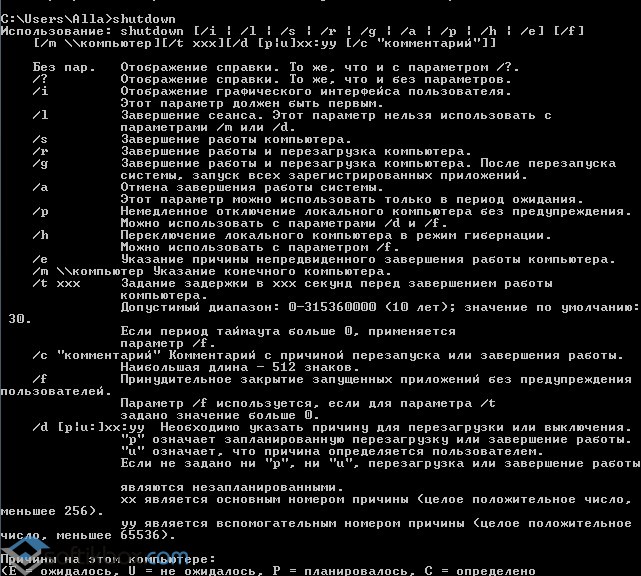
- shutdown /? - Klic v pomoč.
- shutdown / i - prikaže grafični uporabniški vmesnik. Ta parameter bi moral biti prvi.
- shutdown / l - konec seje. Ne uporabljajte z možnostmi, kot je / m ali / d.
- shutdown / s - zaustavitev računalnika.
- shutdown / r - zaustavitev in ponovni zagon računalnika.
- shutdown / g - zaustavitev in ponovni zagon računalnika.
- shutdown / a - prekine zaustavitev sistema. Ta parameter lahko uporabite samo med čakanjem.
- shutdown / p - zaustavitev lokalnega računalnika brez opozorila. Dovoljena uporaba z / d in / f možnostmi.
- shutdown / h - aktiviranje mirovanja. Dovoljena uporaba z možnostjo / f.
- shutdown / e - označuje vzrok za nepričakovano zaustavitev računalnika.
- shutdown / m - računalnik Podajte ciljni računalnik.
- shutdown / t xxx - nastavitev zakasnitve v xxx sekundah pred zaustavitvijo računalnika. Privzeta vrednost je 30 sekund. Če je čas prekinitve večji od 0, se uporabi parameter / f.
- shutdown / c - “comment” Komentar z razlogom za ponovni zagon ali zaustavitev. Dovoljeno število znakov je 512.
- shutdown / f - prisilna prekinitev izvajanja aplikacij brez opozorila uporabnikov. Parameter / f se uporabi, če je parameter / t nastavljen na vrednost, večjo od 0. \\ t
- shutdown / d xx: yy - morate podati razlog za ponovno zagon ali zaustavitev, kjer je p - načrtovani ponovni zagon ali zaustavitev; u je vzrok; xx je število razlogov; yy je pomožna številka razloga.
Te operacije niso primerne samo za Windows 10, ampak tudi za Windows 7, 8 in 8.1.
Pozdravljeni vsi, že nekajkrat sem napisal takšno vprašanje, kako ponovno zagnati strežnik Windows prek ukazne vrstice. Danes vam bom odgovoril, ko bom govoril o več načinih, kako to storiti. Na primer, za pisanje scenarija, ki bo znova zagnal strežnik ob pravem času, ali za samorazvoj, se bodo motivi morda razlikovali, poglejmo, kako to narediti.
Ponovno naložite prek ukazne vrstice
Znova zaženite z ukazno vrstico Strežnik Windows 2008 R2, vendar je ta priročnik primeren tako za leto 2012 R2 kot tudi za vse operacijske sisteme od operacijskega sistema Windows 7 do Windows 10. Na začetku bomo pogledali klasični cmd, ga odprli (Kako odpreti ukazno vrstico, preberite tukaj). Če želite znova zagnati računalnik, uporabite ta ukaz.
shutdown -r -t 0
T - čas 0

Takoj boste znova zagnali Windows.
Sintaksa uporabnosti zaustavitve
Spodaj je podrobna pomoč o vseh možnih parametrih tega pripomočka, mislim, da boste lahko našli koristna orodja za različne naloge.
Z: \\ t
Uporaba: zaustavitev
xx: yy]
/ i Prikaže grafični uporabniški vmesnik. Ta parameter bi moral biti prvi.
/ l Zaključite sejo. Tega parametra ni mogoče uporabiti s parametri / m ali / d.
/ s Zaustavite računalnik.
/ r Zaustavite računalnik in ga znova zaženite.
/ g Zaustavite in znova zaženite računalnik. Po ponovnem zagonu sistema zaženite vse registrirane aplikacije.
/ Prekini zaustavitev sistema. Ta parameter lahko uporabite samo med čakanjem.
/ p Takoj zaustavite lokalni računalnik brez opozorila. Lahko se uporablja z / d in / f možnostmi.
/ h Preklopi lokalni računalnik v stanje mirovanja. 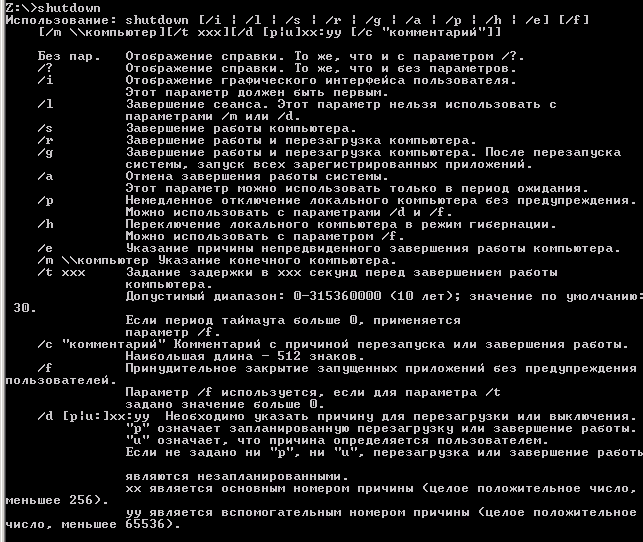
Za udobje lahko ustvarite bližnjico, v katero lahko vstavite ta ukaz ali ustvarite cmd ali datoteka bat zaradi udobja. Uporabil sem tudi to funkcijo v MMC konzoli in. Poleg tega, da lahko znova zaženete prek ukazne vrstice, lahko to storite tudi prek PowerShell-a.
Microsoft je že dolgo nosil svoj močan jezik do množic in moram vam povedati, da je zelo funkcionalen, vendar o tem kasneje. PowerShell, ima tudi možnost, da znova zaženete strežnik ali računalnik preko ukazne vrstice, kar je zelo enostavno. Odprite ukazno lupino PowerShell in vnesite ta ukaz
Ime računalnika za ponovni zagon računalnika
Ali za nekaj
Znova zaženite računalnik "ime računalnika1", "ime računalnika2"
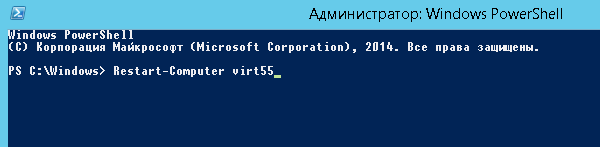
Preprosto, možno je ponovno naložiti seznam strežnikov. Prepričan sem, da zdaj ne boste imeli težav z vnovičnim zagonom računalnika prek ukazne vrstice. Seveda je veliko takih javnih služb, vendar jih je treba dostaviti. Oba opisana orodja sta že komponenta sistema Windows in ne zahtevata namestitve, kar pomeni, da ju je treba takoj uporabiti, manj pa je nameščen na strežniku, tem boljši in varnejši, saj je treba posodobiti in nadzorovati katero koli programsko opremo tretjih oseb.


 Kaj je SAMBA?
Kaj je SAMBA? Uporabniške skupine za Linux
Uporabniške skupine za Linux Kaj storiti, če se je iPhone hitro začel prazniti - koristni nasveti
Kaj storiti, če se je iPhone hitro začel prazniti - koristni nasveti